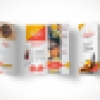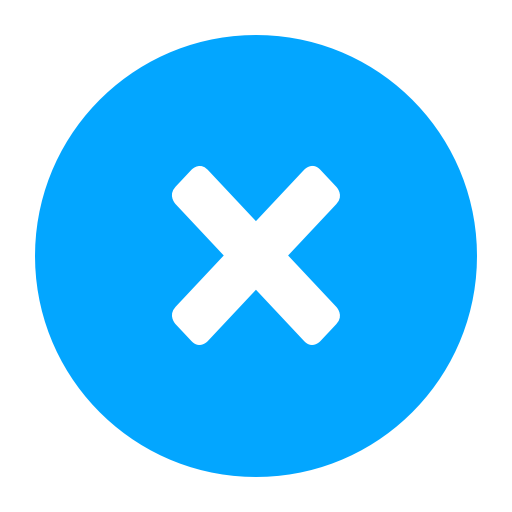Cách in bản vẽ cad cực nhanh mà không bị mờ
In bản vẽ cad thì là điều mà ai trong ngành in cũng biết nhưng làm sao mà để không bị mờ thì đó là một câu chuyện khác. Đối với những người mới bước vào in ấn thì họ sẽ phải làm quen với auto cad trước rồi mới học được cách làm sao in không bị mờ. Nhưng giờ đây bạn không cần lo lắng nữa chúng tôi sẽ bật mí cho bạn in bản vẽ cad để không bị mờ.
In bản vẽ cad thế nào?
Thực ra thì in bản vẽ auto cad không khó như ta nghĩ nhưng nếu để đến lúc nó bị mờ hay nhòe ra thì đây là một vấn đề khó. Như các bạn được học cách khắc phục dài ngoẵng với bao gồm nhiều bước khác nhau, gây ra mất nhiều thời gian
Đó là tạo mới Plot Style Table rồi chỉnh lại màu và bề rộng nét in => Điều này mất thời gian, hơn nữa còn có thể gây sai, gặp lỗi, quên bước nữa. Thôi, bạn không cần áp dụng cách ấy nữa, tôi sẽ bật mí cho bạn cách khắc phục nhanh hơn nhiều.
In bản vẽ cad để không bị mờ
Lí do gây nên bản vẽ bị mờ
Do bản vẽ các bạn để layer màu khác nhau gắn vào đối tượng => Khi in đen trắng máy in sẽ bắt tốt hơn những màu đen và trắng (hoặc các màu đậm),ngoài ra còn do tác động của lực in,bề rộng nét…
Cách khắc phục:
Bước 1: các bạn bật file cad cần in lên và click chuột phải vào model => chọn page setup manager….
Bước 2: Trong hộp thoại page setup manager các bạn chọn modify
Sau đó sẽ xuất hiện hộp thoại page setup-model
Bước 3: Ở hộp thoại page setup-model trong mục Plot style table => các bạn chọn monochrome.ctb => chế độ này in các nét theo màu đen trắng.
Bước 4: Thực ra bước 3 đã giúp cách bạn lấy lại nét,nhưng cẩn thận hơn các bạn edit thêm style monochrome lại lực nét in (nâng cao) bằng cách ấn vào hình cái bút chì => vào hộp thoại plot style table editor – monochrome => chọn Edit lineweights.
Bình thường tất cả các lớp màu là 0.18 trừ ở lớp màu số 11 ta chọn 0.35. Còn chi tiết về các lớp màu thì các bạn có thể tìm hiểu thêm nhé.
Làm theo các cách như trên các bạn có thể khắc phục được các bản vẽ bị mờ để in ra được bản vẽ cad đẹp và chi tiết nhất.